Κάθε σύγχρονο άτομο έχει έναν υπολογιστή, είναι κάτι το laptop, σταθερή συσκευή, netbook, κ.λπ. Χωρίς αυτόν, όπως ακριβώς χωρίς χέρια, ειδικά αν είστε άνδρας των επιχειρήσεων. Οι δυνατότητες της συσκευής του υπολογιστή είναι πολύ μεγάλη, αλλά την ίδια στιγμή, κάθε χρήστης δεν ξέρει πώς να τα χρησιμοποιούν και να ξέρει γι 'αυτούς. Υπάρχουν στοιχειώδεις λειτουργίες που ένας άπειρος χρήστης γνωρίζει γι 'αυτούς, εδώ θα μιλήσουμε γι' αυτούς σήμερα. Ας μάθουμε πώς να επαναφέρετε τις ετικέτες που έχουν διαγραφεί από το χρήστη.
Απομακρυσμένα αρχεία και συντομεύσεις
Συμβαίνει πολλές φορές ότι οι ετικέτες των διαφόρων ειδών αρχεία, καθώς και προγράμματα, προσθέτουν στη διασύνδεση OS στην επιφάνεια εργασίας. Αυτό είναι απολύτως δεν αποτελεί έκπληξη, επειδή ένας τέτοιος τρόπος είναι η πιο απλή και στοιχειώδη μέθοδο φόρτωσης μια ευρεία ποικιλία των εφαρμογών και των εγγράφων που ο χρήστης χρησιμοποιεί συχνά.
Είναι σαφές ότι η οθόνη, πιο συγκεκριμένα, η οθόνη του υπολογιστή σας, δεν είναι ελαστικό και αργά ή γρήγορα ελεύθερο χώρο για να μπορεί να τελειώσει. Είναι για το λόγο αυτό καθίσταται αναγκαίο για να απαλλαγούμε από τα λιγότερο σημαντικά συντομεύσεις που χρησιμοποιείτε, όχι τόσο συχνά όσο άλλοι.
Παρά το γεγονός ότι ο υπολογιστής είναι ένα πολύ πρακτικό και βολικό συσκευή, αλλά μερικές φορές αρκετά γελοίο κινήσεις και κλικ κλικ μπορεί να σώσει έναν υπολογιστή από κάποια αρχεία ή συντομεύσεις που θα εξακολουθεί να χρειάζεται ο χρήστης. Αποδεικνύεται ότι μερικές φορές ο χρήστης πρέπει απλά να επιστρέψει, να αποκαταστήσει τα διαγραμμένα αρχεία στο παρελθόν ή συντομεύσεις.
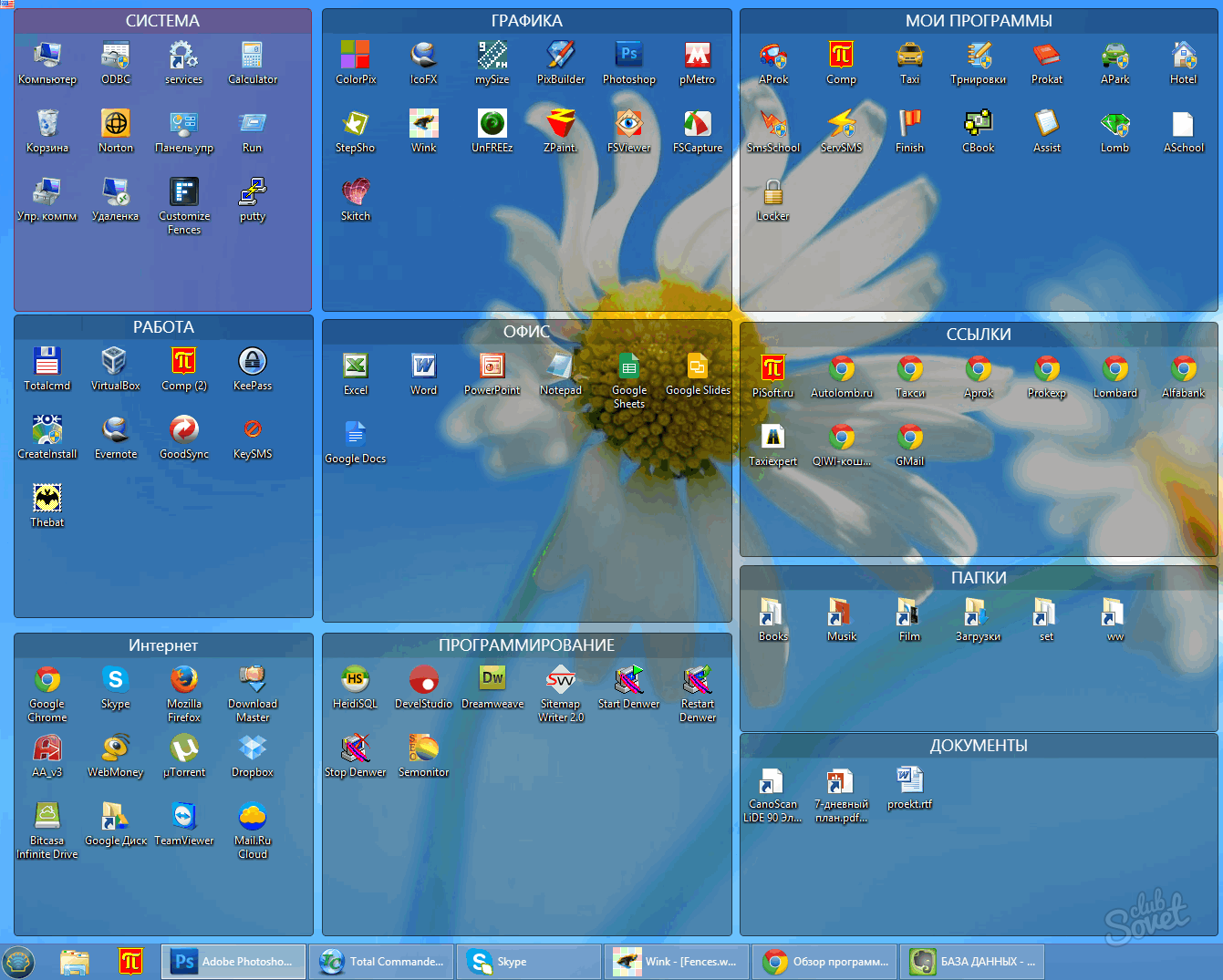
Απομακρυσμένες συντομεύσεις με κουμπί διαγραφής
Αν κατά λάθος ή εσκεμμένα αφαιρεθεί συντομεύσεις στην επιφάνεια εργασίας, και τώρα θέλετε να τα επαναφέρετε (σε αυτή την περίπτωση μιλάμε για το πιο εύκολο αφαίρεση χρησιμοποιώντας το κουμπί Διαγραφή ή τη χρήση των Διαγραφή στοιχείου), θα πρέπει να γνωρίζετε ότι δεν είναι εξ ολοκλήρου αφαιρέθηκε από τον υπολογιστή.. Πρόκειται για το «καλάθι», η λεγόμενη ενδιάμεση αποθήκευση, όπου όλα τα διαγραμμένα αρχεία επαναφέρονται, και γι 'αυτό δεν είναι δύσκολο να αποκατασταθεί.
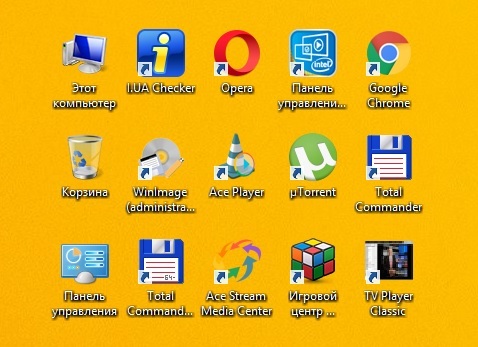
Σύντομο εγχειρίδιο οδηγιών για την απομακρυσμένη ετικέτα, η οποία ήταν στην ενδιάμεση αποθήκευση:
- Ελάτε στο φάκελο "καλάθι". Τις περισσότερες φορές βρίσκεται στην επιφάνεια εργασίας, δηλαδή, οπότε, οπότε δεν θα βρει καμία δυσκολία.
- Μόλις πατήσετε την αριστερή πλευρά του ποντικιού στην παραπάνω ετικέτα, το παράθυρο Explorer θα ανοίξει μπροστά σας, όπου θα δείτε ολόκληρη τη λίστα αρχείων, συντομεύσεων και φακέλων που έχουν διαγραφεί νωρίτερα.
- Βρείτε μια συντόμευση ή αρκετές συντομεύσεις που θέλετε να επιστρέψετε στην επιφάνεια εργασίας, επιλέξτε τα, πιέστε τα με το δεξί κουμπί του ποντικιού πάνω τους και επιλέξτε το στοιχείο "Επαναφορά". Την εποχή εκείνη, όλα τα επιλεγμένα αρχεία που παρατηρήσατε στο "καλάθι" θα αποκατασταθούν σε προηγούμενες θέσεις, δηλαδή, θα εμφανιστούν όπου αφαιρέθηκαν.
Διαγράφηκε ανεπανόρθωτα ετικέτες
Εάν αφαιρέσατε τις συντομεύσεις με την προηγούμενη μέθοδο, επιστρέψτε τα απλά (η μέθοδος περιγράφεται παραπάνω) και συμβαίνει ότι ο χρήστης έχει διαγράψει τη συντόμευση πατώντας τα πλήκτρα Shift + Διαγραφή. Σε αυτή την περίπτωση, στο καλάθι, δεν θα μπορείτε να βρείτε και να τα αποκαταστήσετε. Τι να κάνετε σε αυτή την περίπτωση; Δεν υπάρχουν απελπιστικές καταστάσεις, και αυτό, καμία εξαίρεση, υπάρχουν δύο επιλογές για την αποκατάσταση των ετικετών:
- Μπορείτε να δημιουργήσετε μια "επαναφορά" του συστήματος μέχρι τα επιθυμητά αρχεία, στην περίπτωση αυτή, οι ετικέτες ήταν ακόμα στην επιφάνεια εργασίας.
- Υπάρχει μια επιλογή - δημιουργήστε επανεκκινικές ετικέτες.
Εάν αποφασίσετε να αποκαταστήσετε τις απομακρυσμένες ετικέτες με τον πρώτο τρόπο, τότε θα πρέπει να ληφθούν τα ακόλουθα βήματα:
- Ανοίξτε το κύριο μενού
- Στο αναδυόμενο παράθυρο, θα χρειαστεί να εισέλθετε στο "BRE" και, στη συνέχεια, πατήστε το πλήκτρο Enter Επιβεβαίωση στο πληκτρολόγιο.
- Έχοντας κάνει τέτοια βήματα, θα εκτελέσετε αυτόματα το σύστημα του χαρακτήρα συστήματος, χάρη στην οποία μπορείτε να επιλέξετε τα αρχεία που θέλετε να επαναφέρετε.
- Για όλα τα υπόλοιπα δεν μπορείτε να ανησυχείτε, το σύστημα θα παράγει όλες τις άλλες λειτουργίες σε αυτόματη λειτουργία.
Εάν αποφασίσετε να ανακτήσετε τα διαγραμμένα αρχεία με τη δεύτερη μέθοδο, θα πρέπει να κάνετε τα ακόλουθα βήματα:
- Στο κύριο μενού (μπορείτε επίσης να χρησιμοποιήσετε τον "Explorer") για να βρείτε τα αρχεία που χρειάζεστε και θα χρειαστεί να σύρετε το ποντίκι στην επιφάνεια εργασίας.
- Μόλις παράγετε αυτή τη λειτουργία, θα εμφανιστείτε μπροστά σας, στην οποία θα χρειαστεί να επιλέξετε από τις λειτουργίες "Δημιουργία ετικέτας".
Άλλοι τρόποι για την αποκατάσταση των ετικετών
Εάν αφαιρέσατε μια συντόμευση ενός συστατικού, το οποίο αποτελεί μέρος του λειτουργικού συστήματος, τότε η διαγραφή τους εμφανίζεται διαφορετικά και επομένως η διαδικασία αποκατάστασης αυτών των αρχείων θα είναι διαφορετική. Θα πρέπει να γίνει κατανοητό ότι αυτό το είδος αρχείων δεν τοποθετούνται όταν διαγράφετε στο καλάθι, επειδή το λειτουργικό σύστημα απλά δεν τις εμφανίζει στην επιφάνεια εργασίας. Πρέπει να θυμόμαστε ότι ταυτόχρονα, αλλάζουν επίσης οι ρυθμίσεις.

Για να επαναφέρετε μια τέτοια συντόμευση, ο χρήστης θα πρέπει να αλλάξει τις ρυθμίσεις και όχι αυτόματα, αλλά χειροκίνητα:
- Πρώτα πρέπει να ανοίξετε το κύριο μενού, γι 'αυτό θα χρειαστεί να πατήσετε τη νίκη και στη συνέχεια να εισάγετε στη γραμμή "Oto".
- Τώρα πρέπει να επιβεβαιώσετε τις ενέργειές σας πατώντας το κουμπί στο πληκτρολόγιο εισόδου.
- Τώρα το παράθυρο θα εμφανιστεί στην οθόνη, η οποία θα ονομάζεται "Ετικέτες Desktop".
- Το επόμενο βήμα είναι να σημειώσετε τα εξαρτήματα του λειτουργικού συστήματος των οποίων οι συντομεύσεις πρέπει να επαναφέρετε.
- Μην ξεχάσετε να κάνετε κλικ στο "OK", επιβεβαιώνοντας έτσι τις ενέργειές σας.
Τώρα ξέρετε πώς να αποκαταστήσετε τις απομακρυσμένες συντομεύσεις, ακόμη και αν εξαφανίστηκαν από την επιφάνεια εργασίας, φέρεται ότι, αμετάκλητα. Μετά τη μελέτη των παραπάνω πληροφοριών, μπορείτε εύκολα να επαναφέρετε τα στοιχεία που διαγράφονται από τον υπολογιστή.

















